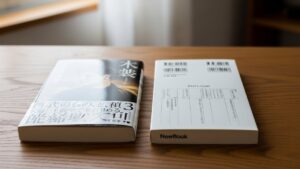アナログで描かれたイラストや漫画の原稿をデジタル化したいと考える方はとても多いです。スキャンしたデータは保存や加工がしやすく、SNSやポートフォリオでも活用できる一方、どんな機材や方法を選べばきれいに取り込めるのか、悩むことも少なくありません。
アナログ絵をスキャンする際の基本から、おすすめのツール、スキャンしたデータを活かす方法までを幅広く紹介します。あなたの創作活動がより便利で楽しくなるヒントを、分かりやすくまとめました。
アナログ絵をスキャンするメリットと活用方法

アナログで仕上げた絵をスキャンすると、作品の保存や活用の幅がぐんと広がります。デジタル化のメリットを理解して、日々の創作に活かしましょう。
デジタル化で作品を劣化から守る
アナログ作品は紙やインクの劣化、湿気や日焼けによる色あせなど、長期保存の面でどうしてもリスクがあります。スキャンしてデジタルデータに変換しておくことで、こういった物理的な劣化を防ぐことができます。
また、デジタルデータは簡単にコピーやバックアップができるため、万が一原稿を紛失した場合でも安心です。複数の保存先にデータを分散しておけば、創作活動を長く続けるうえでの不安を減らすことが可能です。
SNSやポートフォリオで映える作品紹介
SNSやポートフォリオで作品を見せたいと考えるクリエイターにとって、スキャンは大きな味方です。スマートフォンのカメラで撮影した写真よりも、スキャナーを使ったデータは歪みや影が出にくく、色味も安定します。
きれいな画像データは、閲覧者の目を引きやすく、自分の作品をより魅力的にアピールできる点がメリットです。プロフィールの充実や仕事の依頼を受ける際にも、見栄えの良い画像は有利に働きます。
グッズや書籍制作に活用できる
スキャンしたデータがあれば、Tシャツやポストカード、同人誌などグッズや書籍の制作にも応用が利きます。印刷用の高解像度データを用意しておくと、思い立ったときにすぐ商品化できるので便利です。
また、原稿をデータで管理することで、複数の印刷所やネットショップにも簡単に入稿できます。グッズ展開やイベント出展を考えている方にも、スキャンは大きな助けとなります。
編集や加工で表現の幅が広がる
スキャンしたデータは、色補正やコントラスト調整、不要な部分の修正など、自由に編集できます。たとえば、背景を消したり、線をはっきりさせたりと、アナログでは難しい加工も手軽に行えます。
デジタル編集を加えることで、作品の雰囲気を変えたり、印象をアップさせたりできる点も大きな魅力です。自分の表現をさらに広げたい方にとって、スキャンと編集の組み合わせは心強い手段となります。
「漫画で何を伝えるべきか」がわかる本!
著名な先生方のお話が満載で充実の一冊。
アナログ絵をきれいにスキャンするための基本手順
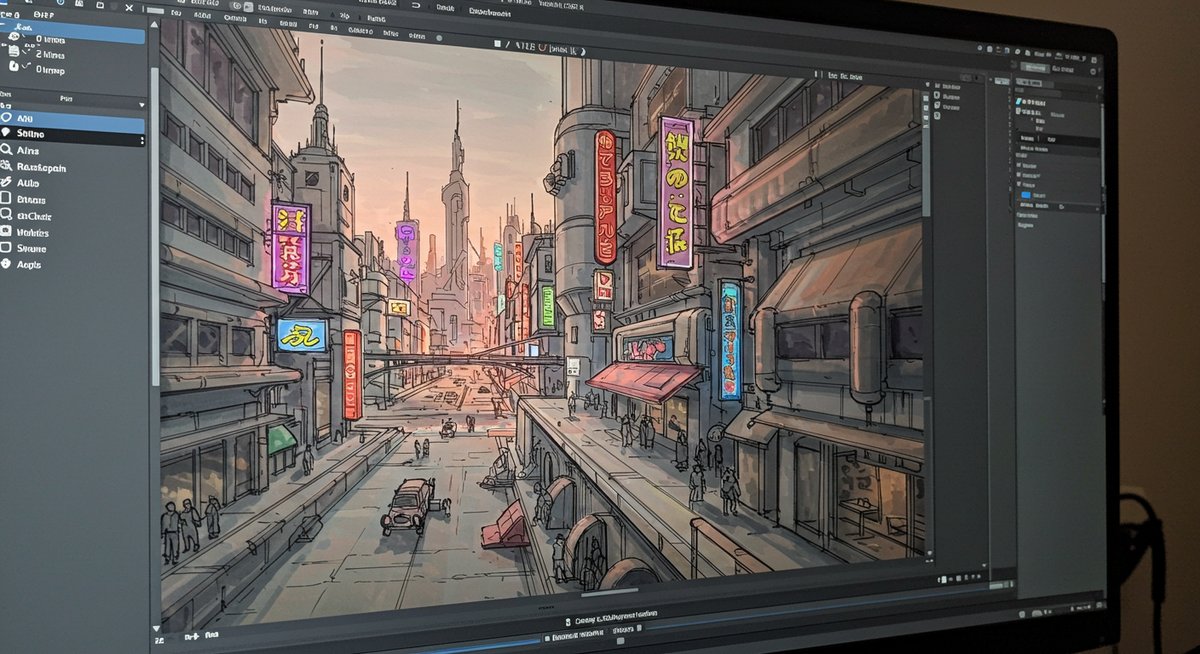
きれいにスキャンするためには、原稿の準備や機材選び、設定などいくつかのポイントがあります。順を追って丁寧に進めることで、仕上がりのクオリティが大きく変わります。
原稿の準備と注意点
原稿をスキャンする前には、まず作品の表面を確認しましょう。消しゴムのカスやホコリ、インクのにじみなどがあれば、やさしく取り除きます。少しの汚れでも、スキャンした際に目立ってしまうことがあるため、丁寧な下準備が大切です。
また、紙が波打っているとスキャン時の影や歪みの原因となります。重しでしっかりと伸ばしたり、湿度の高い場所は避けることもポイントです。原稿を傷めないよう、やさしく扱いましょう。
スキャナーの種類と選び方
スキャナーには、フラットベッドスキャナーやシートフィード型、複合機内蔵型など、いくつかの種類があります。アナログ絵のスキャンには、原稿を平らに載せられるフラットベッド型が特におすすめです。
シートフィード型は紙送りの際に原稿が曲がったり、折れやすいため、イラストや漫画原稿には不向きな場合が多いです。複合機も便利ですが、解像度や色の再現性に差が出ることがあります。自分の目的や予算に合ったものを選ぶとよいでしょう。
解像度やカラーモードの設定
きれいに取り込むためには、解像度(dpi)とカラーモードの設定が重要です。一般的な目安は、ウェブ掲載用なら300dpi、印刷を視野に入れる場合は600dpi以上が推奨されます。
カラーモードは、白黒線画ならグレースケールや白黒モード、カラーイラストならRGBカラーを選びます。迷った場合は、後から加工しやすいように高めの解像度とカラー設定でスキャンしておくと安心です。
スキャン後のファイル管理方法
スキャンしたデータは、誤って消してしまったり、いざ必要なときに見つからなくなったりしないよう、きちんと整理しておくことが大切です。ファイル名に日付や作品名、バージョンを記載しておくと検索しやすくなります。
保存先も、パソコン本体だけでなく、外付けハードディスクやクラウドストレージなどを併用してバックアップを取ると安心です。定期的な整理と複数の保存で、大切な作品をしっかり守りましょう。
おすすめのスキャン方法とツール比較

用途や予算、求める仕上がりによってスキャンの方法や使うツールはさまざまです。次に、それぞれの特徴やメリット・デメリットを紹介します。
印刷機や複合機を使ったスキャン
家庭用プリンターの多くにはスキャン機能がついています。これを活用すると、特別な機材を買わずに手軽にデジタル化が可能です。A4サイズまで対応している機種が多く、使い方もシンプルです。
ただし、色の再現性や解像度が専門のスキャナーより劣ることがあるため、細部にこだわりたい作品には注意が必要です。日常の記録やネット掲載用など、軽い用途に向いている方法です。
スマホアプリを活用した手軽な方法
最近はスマートフォンのカメラと専用アプリを組み合わせて、簡単にスキャンできるサービスも増えています。代表的なアプリには「Adobe Scan」「CamScanner」「Microsoft Lens」などがあります。
主なスマホスキャンアプリ
| アプリ名 | 特徴 | 価格帯 |
|---|---|---|
| Adobe Scan | OCR機能が充実 | 無料/有料あり |
| CamScanner | 多機能・簡単操作 | 無料/有料あり |
| Microsoft Lens | Office連携が便利 | 無料 |
アプリによっては自動で台形補正や色調整ができたり、PDFやJPEGで保存できるものもあります。外出先や急いでいるときなど、手軽さを重視する場合に便利な方法です。
高品質な専用スキャナーの特徴
本格的に作品を取り込みたい場合は、フラットベッドの専用スキャナーが最適です。原稿をしっかり平らに固定でき、高解像度や色の再現性にも優れています。小さな線や色のグラデーションもしっかり表現できます。
価格は機種によって異なりますが、クリエイター向けのモデルでは600dpi以上の高解像度、色補正機能付きなど、細部にこだわる方におすすめです。作品の品質を重視したい場合に選ばれています。
プロや業者へ依頼する場合のポイント
自分でスキャンするのが難しい場合や、大判の原稿、作品数が多い場合は、専門業者に依頼するという選択肢もあります。業者は高性能なスキャナーや調整機材を使い、きれいなデータを作成してくれます。
費用や納期、仕上がり見本の確認、原稿の取り扱い方法など、依頼前にしっかり確認しておくと安心です。大切な原稿の場合は、実績や口コミを参考に信頼できる業者を選ぶのがポイントです。
スキャン後のデータ編集と線画抽出テクニック
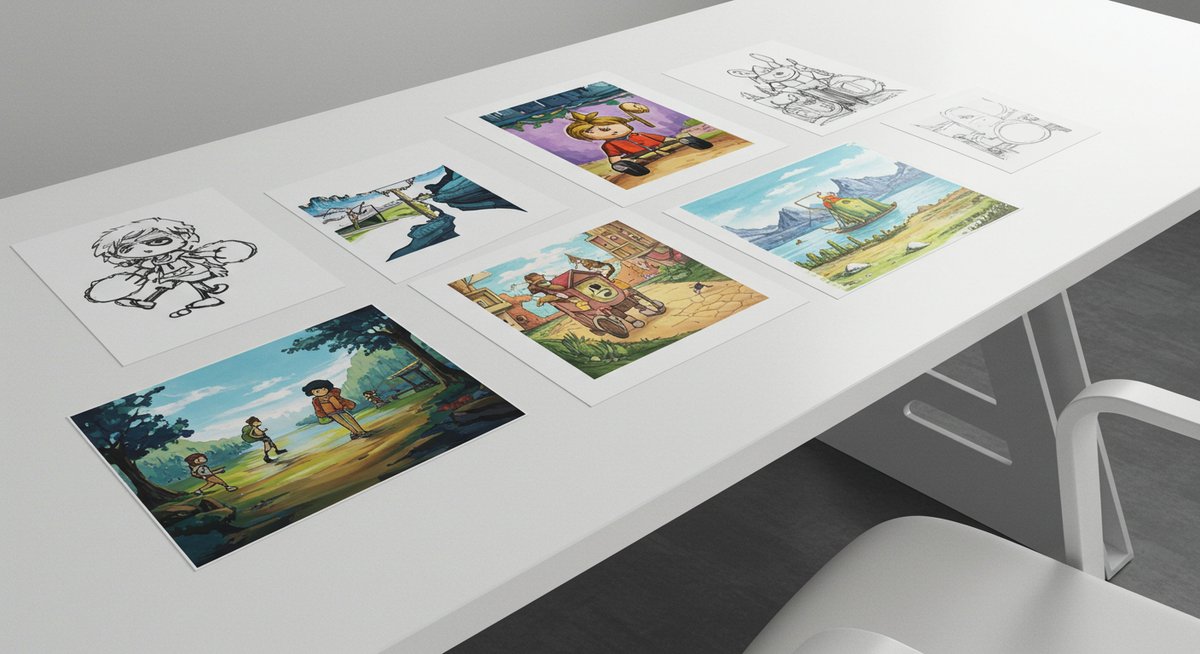
スキャンしたデータを活かすには、編集や線画抽出といった加工が欠かせません。自分の目的やスキルに合わせて、使いやすい方法を選びましょう。
お絵かきアプリでの線画抽出方法
スマートフォンやタブレット用のお絵かきアプリには、線画抽出や色調補正などの機能が搭載されています。たとえば、線画のコントラストを上げたり、白背景を透明にしたりといった編集が手軽にできるのが特徴です。
アプリによっては「線画抽出」や「透明レイヤー作成」といったボタン一つの機能もあります。デジタルで彩色したいときや、線だけを使いたいときに便利です。初心者から上級者まで幅広く活用できる機能なので、まずは試してみると良いでしょう。
CLIP STUDIO PAINTやPhotoshopの活用
CLIP STUDIO PAINTやPhotoshopなど、パソコン向けお絵かきソフトはさらに高度な編集が可能です。レベル補正やトーンカーブを使って線画をくっきりさせたり、不要な部分を消したりできます。
また、レイヤー構造を活かして、線画と着色を別々に管理できるのも大きな利点です。よりきれいな仕上がりを目指したい場合や、印刷・商用利用を考えている場合は、これらのソフトを使った編集が役立ちます。
スキャンデータの色補正とノイズ除去
スキャンしたデータには、微妙な色ムラやノイズ(細かいゴミや線)が入り込むことがあります。お絵かきソフトの色調補正やフィルター機能を使うことで、これらを簡単に修正できます。
たとえば、「ゴミ取り」機能で不要な点を消したり、「明るさ・コントラスト調整」で紙の色を白くしたりすると、より見栄えがよくなります。こまめな補正とノイズ除去を行うことで、完成度の高いデータを作ることができます。
仕上げ加工でワンランク上の作品に
編集が終わったら、最後に全体のバランスや細部をチェックしましょう。色のトーンをそろえたり、余白をきれいに整えたりすることで、作品の印象がぐっとよくなります。
余裕があれば、背景にデジタルの効果を加えたり、文字を入れたりするのもおすすめです。自分なりのアレンジや仕上げを楽しみながら、オリジナリティあふれる作品作りに挑戦してみてください。
スキャンにおすすめの機材とアプリ
スキャンに使える機材やアプリは多種多様です。ここでは人気の定番機種やアプリの特徴、価格帯に応じた選び方をご紹介します。
人気のフラットベッドスキャナー紹介
アナログイラストや漫画原稿のスキャン用途で支持されているスキャナーをいくつか挙げます。フラットベッド型は原稿をしっかり固定できるため、歪みのない仕上がりが期待できます。
おすすめフラットベッドスキャナー
| 製品名 | 特徴 | 価格帯 |
|---|---|---|
| EPSON GT-X980 | 高解像度・多機能 | 高価格帯 |
| Canon CanoScan LiDE400 | 軽量・USB接続 | 中価格帯 |
| EPSON DS-531 | コンパクト・高速読み取り | 中価格帯 |
それぞれの機種で解像度や接続方法、原稿サイズ対応が異なるため、スペックを確認しながら選ぶとよいでしょう。
使いやすいスキャンアプリの選び方
スマートフォン用のスキャンアプリは種類が豊富です。選ぶ際には、操作の簡単さや保存形式、補正機能などをチェックしましょう。自動補正やクラウド連携の有無も使い勝手にかかわります。
選び方のポイント
- 操作画面が見やすく直感的か
- 保存できるファイル形式(JPEG、PDFなど)が多いか
- 自動補正やトリミングができるか
- 広告表示や課金の有無
自分の作業スタイルや用途に合ったアプリを選んで、ストレスなくスキャン作業を進めましょう。
価格帯別おすすめスキャナー
スキャナーの価格は機能や性能によって幅があります。予算や用途に応じて、以下のような選び方がおすすめです。
価格帯別おすすめ
| 価格帯 | おすすめ用途 | 製品例 |
|---|---|---|
| 1万円未満 | 手軽な日常利用 | Canon CanoScan LiDE300 |
| 1~3万円 | 趣味・同人制作 | EPSON DS-531 |
| 3万円以上 | 作品制作・商業用 | EPSON GT-X980, GT-F730 |
価格が上がるほど解像度や色の再現性が向上します。用途や予算に合わせて選ぶことが大切です。
複合機やプリンターの活用アイデア
家庭にプリンターがある場合は、複合機のスキャン機能を活用できます。コピー機能と連動して、一度に複数枚のスキャンやPDF出力も可能です。
印刷とスキャンを同時に使いたい場合や、スペースを節約したい方に向いています。ただし、専用スキャナーに比べて精細さや色の再現力が下がる場合もあるため、使い分けるのがおすすめです。
アナログ絵のスキャンでよくある悩みと解決法
スキャン作業でよくある悩みと、その解決策をまとめました。困ったときの参考にしてください。
作品が暗くなる場合の対処法
スキャンしたデータが思ったより暗くなることがあります。この場合は、まずスキャナーの設定で「明るさ」や「コントラスト」を調整してみましょう。それでも改善しない場合は、スキャン後に画像編集ソフトで補正するのがおすすめです。
また、原稿表面の汚れやスキャナーガラスの曇りも暗さの原因になることがあるため、こまめにクリーニングすることも大切です。
紙の質感や色味を再現するコツ
アナログ作品の魅力の一つが、紙の質感や微妙な色合いです。これをデジタルで表現したい場合は、スキャナーのカラーモードを「カラー」に設定し、解像度を高めに設定することで細かい質感も再現しやすくなります。
さらに、画像編集ソフトで軽くトーンカーブや彩度、コントラストを調整すると、原稿の雰囲気に近づけやすくなります。何回か試しながら、自分の好みに合った色合いを探しましょう。
大きな原稿や特殊画材のスキャン方法
A3以上の大きな原稿や、凹凸のある特殊な画材で描いた作品は、一般的なスキャナーでは一度に取り込めない場合があります。その場合は、複数回に分けて部分ごとにスキャンし、あとから画像編集ソフトでつなぎ合わせる方法が使えます。
また、業務用スキャナーや専門業者に依頼するのも選択肢の一つです。厚みのある原稿や和紙、水彩紙なども、工夫次第できれいにデータ化できます。
スキャン後のデータ保存とバックアップ
スキャンしたデータは、予期せぬトラブルで失ってしまうこともあるため、こまめなバックアップが大切です。外付けハードディスクやUSBメモリに保存するだけでなく、クラウドサービスを併用すると安心感が高まります。
また、ファイル名やフォルダ分けを工夫して管理しやすくしておくと、必要なデータをすぐに取り出せます。大事な作品ほど、二重三重の保存を心がけましょう。
まとめ:アナログ絵をスキャンして創作活動をもっと楽しもう
アナログ絵のスキャンには、作品の保存や活用の面でたくさんのメリットがあります。デジタル化することで劣化から守れたり、SNSやポートフォリオでの表現が豊かになったりと、創作の可能性が大きく広がります。
きれいにスキャンするための手順や、用途に合ったスキャナー・アプリの選び方を知っておくことで、作業がスムーズになります。困ったときは基本の設定や編集テクニック、バックアップ方法を見直してみてください。
あなたの大切な作品が、より多くの人に届くことを願っています。アナログとデジタルの良さを組み合わせて、創作活動をさらに楽しんでいきましょう。
世界70か国で愛されるコピック!
ペンにこだわると、イラストがどんどん上達します。